Chrome://net-internals/#dns: Chrome DNS キャッシュをクリアする
公開: 2023-08-10- ブラウザキャッシュとDNSについて
- chrome://net-internals/#dns にアクセスする
- Chrome で DNS キャッシュをクリアまたはフラッシュする手順
- DNS キャッシュをクリアする利点
- ブラウザDNSキャッシュとシステムDNSキャッシュの違い
- ブラウザのキャッシュをクリアする別の方法
- 効率的なキャッシュ管理に役立つヒント
- 結論
「chrome://net-internals/#dns」に移動すると、Chrome の隠れた技術コーナーに足を踏み入れたような気分になるかもしれません。 しかし、なぜ誰かがそこに足を踏み入れるのでしょうか? それはすべて、オンラインの旅における重要な歯車である DNS に関するものです。
Web サイトの電話帳と同様に、DNS は URL を IP アドレスに変換します。 ただし、時間の経過とともに、Chrome の DNS レコードが古くなってしまう可能性があります。
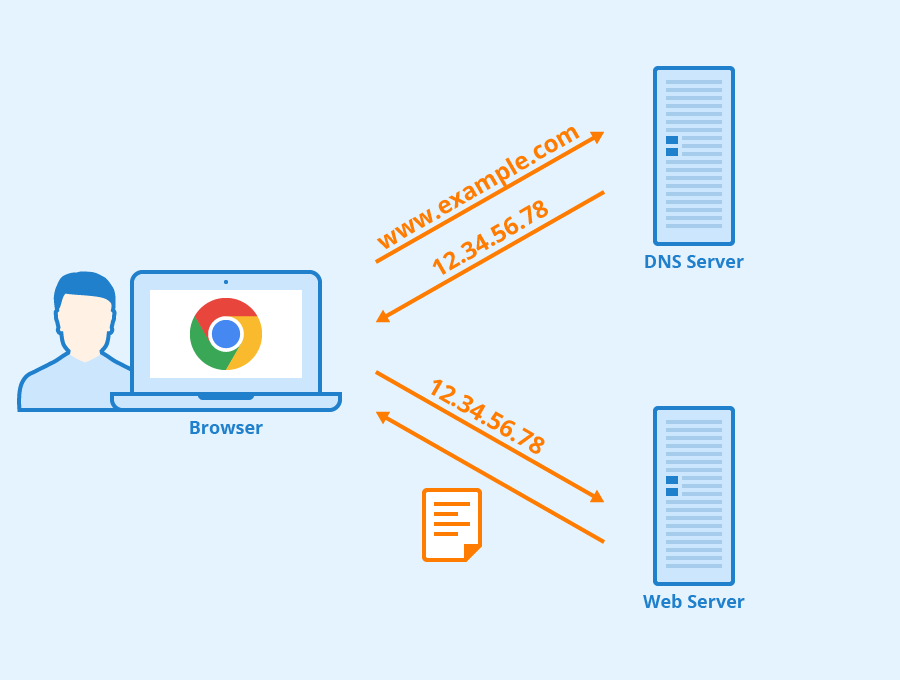
それらを洗い流すと効果があります。 そうすることで、ブラウジングを更新し、厄介なサイト読み込みの問題に対処できます。 スムーズなウェブ エクスペリエンスを実現するために Chrome の DNS キャッシュをクリアする重要性とその方法を解き明かしていきます。
ブラウザキャッシュとDNSについて
ブラウジング中、Chrome は処理を高速化するために舞台裏で動作します。 どうやって? キャッシュを使用する。 キャッシュをクイック アクセス メモリ スポットとして想像してください。 次回より速く読み込むために、Web サイトの断片を保存します。 さて、DNS キャッシュはこの方程式において特別な役割を果たします。
DNS はドメイン ネーム システムの略です。 インターネットの電話帳のようなものだと考えてください。 「google.com」と入力すると、DNS がそれを数値 (IP アドレス) に変換します。 これにより、ブラウザはどこに行くべきかを認識します。 毎回道順を尋ねる代わりに、Chrome は道順を DNS キャッシュに記憶します。
しかし、デジタルの世界は急速に進化しています。 Web サイトが移転またはアドレスを変更します。 そのため、保存されたメモリやキャッシュがブラウザを誤った方向に導く可能性があります。 これにより、「サイトが見つかりません」や Web サイトのバージョンが古いなどのエラーが発生する可能性があります。 ここで Net Internals ツールの役割が生まれます。
したがって、本質的に、DNS キャッシュをクリアすることは、ブラウザのメモリをリフレッシュすることに似ています。 シンプルな行為ですが、オンライン冒険に大きなメリットをもたらします。
chrome://net-internals/#dns にアクセスする
Chrome の洗練されたインターフェイスの裏側を覗いてみたいと思ったことはありませんか? そこには道具の宝庫が隠されており、好奇心旺盛な人たちを待っています。 そのようなツールの 1 つが net-internals ツールです。 アクセスは簡単ですが、カジュアルなユーザーがそこにアクセスするのはめったにありません。

Chrome のアドレス バーに「 chrome://net-internals/#dns 」と入力すると、Chrome の複雑な仕組みへの扉が開くことがわかります。 車のボンネットを開けてエンジンを見るようなものです。 インターフェイスは一見複雑に見えるかもしれませんが、怖がる必要はありません。 その目的?
重要な DNS キャッシュなどのネットワーク アクティビティをユーザーに深く調査できるようにするため。
そこにアクセスすると、Chrome のネットワーク プロセスの詳細を示すさまざまな指標やグラフが表示されます。 ただし、今のところ注目するのは「ホスト キャッシュのクリア」ボタンです。 これをクリックするだけでブラウジング エクスペリエンスが活性化されますが、それについては後ほど説明します。
net-internal のようなツールは独自の洞察を提供することを忘れないでください。 彼らはウェブブラウジングの魔法のカーテンを引き戻します。 したがって、これは多くの人にとって日常的な旅ではありませんが、オンライン体験を最適化したいと考えている人にとっては有益な旅です。
Chrome で DNS キャッシュをクリアまたはフラッシュする手順
DNS キャッシュのクリアは技術的に聞こえるかもしれませんが、ガイドがそばにあれば簡単です。 それでは、段階的に見ていきましょう。
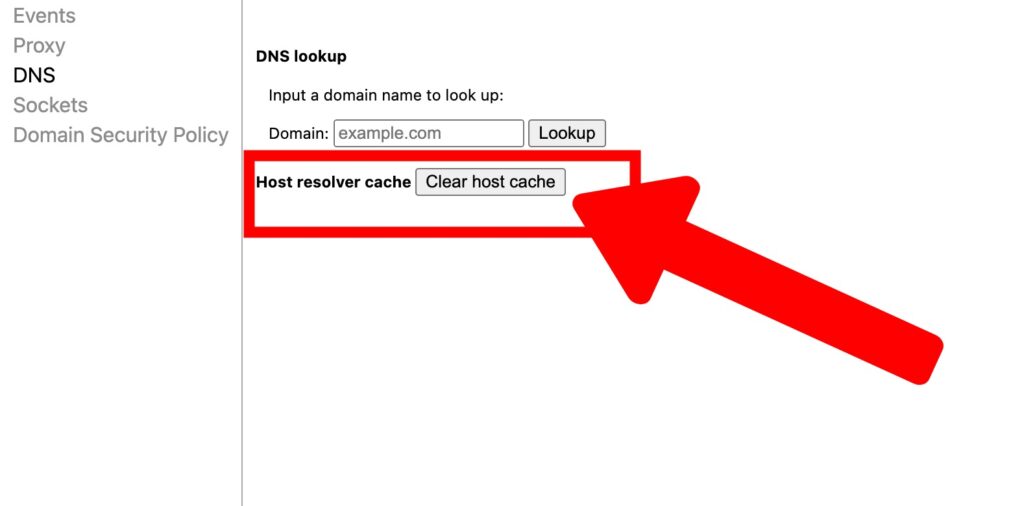
- Chrome を起動する:まず Chrome ブラウザを起動します。 デスクトップ、ラップトップ、さらにはモバイル デバイスのいずれを使用している場合でも、手順はほぼ同じです。
- ツールに移動します。アドレス バーに「chrome://net-internals/#dns」と入力します。 Enterを押します。 そうすると、Chrome のネット内部ゾーンにたどり着き、そこで内部操作の多くが暴露されます。
- ボタンを見つける:無数のオプションの中から、「ホスト キャッシュのクリア」というラベルの付いたボタンを探します。 今日の旅の主人公です。
- クリックして更新:ボタンをクリックしてください。 これにより、Chrome は古い DNS データを破棄し、新しい接続に道を譲ります。
- 検証時間:念のため、アクティブなエントリの数を一目で確認できます。 クリアする前はたくさんあったかもしれない。 今? 理想的には、ゼロまたはそれに近い値である必要があります。
そして出来上がり! これらの簡単な手順で、Chrome のメモリが更新されました。 「このアクションで何が達成されたの?」と疑問に思うかもしれません。 本質的には、ブラウザが Web サイトの最新のアドレスを検索し、潜在的なエラーや古いページを回避することを確認しただけです。
DNS キャッシュをクリアする利点
「方法」について詳しく説明しましたが、「理由」について話しましょう。 Chrome の DNS キャッシュを時々取り除く必要があるのはなぜでしょうか? 特典に光を当ててみましょう。
- 順風満帆:サイトが稼働していることがわかっているにもかかわらず、読み込みを拒否するサイトに遭遇したことがありますか? 古い DNS データが原因である可能性があります。 キャッシュをクリアすると、遮るもののないブラウジングが可能になります。
- 安全第一: DNS キャッシュは、DNS スプーフィングなどの悪意のある攻撃の標的になることがあります。 定期的にフラッシュするとリスクが軽減され、より安全なブラウジング体験が得られます。
- 常に最新の状態に保つ:ウェブサイトは常に進化しています。 アドレスが変更されるか、新しいサーバーに移動する可能性があります。 キャッシュをクリアすると、常に最新かつ最も正確なバージョンのサイトにアクセスできるようになります。
- トラブルシューティング ツール:多くの場合、複雑な技術修正に深く取り組む前に、DNS キャッシュをクリアすることが、ブラウジングの問題を診断して解決するための簡単な最初のステップとなります。 Chrome の場合は、一度オフにしてから再度オンにすることだと考えてください。
- プライバシーの問題: DNS キャッシュは主にブラウジングの高速化に役立ちますが、訪問したサイトの記録も含まれています。 これをフラッシュすることは、オンライン プライバシーを保護するための一歩となる可能性があります。
一言で言えば、Chrome でクリーンな DNS キャッシュを維持するのは速度だけではありません。 それは、信頼性、安全性、そしてオンラインにアクセスするたびに可能な限り最高のエクスペリエンスを保証することです。
キャッシュと DNS エラーを修正する方法について詳しくは、こちらをご覧ください。
Err_Name_Not_Resolved 2023 を修正する方法
Err_Unknown_Url_Scheme を修正する方法 (解決済み)
ブラウザDNSキャッシュとシステムDNSキャッシュの違い
この時点で、「私のコンピューターまたはデバイスにも DNS キャッシュがあるのではないか?」と疑問に思われるかもしれません。 スポットオン! Chrome には独自のキャッシュがありますが、オペレーティング システムもキャッシュを維持します。 違いをわかりやすく説明しましょう。

- キャッシュの範囲:
- ブラウザ DNS キャッシュ: Chrome に固有。 この特定のブラウザを使用してアクセスした Web サイトの IP アドレスを記憶します。
- システム DNS キャッシュ:範囲がより広い。 Chrome だけでなく、デバイス上のすべてのアプリケーションからの DNS データを保存します。
- 一生:
- ブラウザ DNS キャッシュ:通常、存続期間は短くなります。 Chrome では、特にブラウザを閉じたときに、より頻繁に消去されます。
- システム DNS キャッシュ:手動でフラッシュしない限り、またはシステムが必要と判断した場合を除き、長期間保持される傾向があります。
- 目的と効率:
- ブラウザ DNS キャッシュ:主にブラウジング速度を向上させます。 キャッシュをブラウザ レベルで維持することにより、Chrome はシステム キャッシュや DNS サーバーを参照せずに IP アドレスを迅速に取得できます。
- システム DNS キャッシュ:すべてのアプリに役立つ一般的なキャッシュ。 これは、DNS サーバーの全体的な負荷を軽減し、アプリケーションがオンライン サービスに接続するのにかかる時間を短縮します。
- フラッシング方法:
- ブラウザ DNS キャッシュ:すでに説明したように、Net Internals DNS ツールを使用できます。
- システム DNS キャッシュ:方法はさまざまです。 たとえば、Windows では通常、コマンド プロンプトでコマンド
ipconfig /flushdnsを使用します。
これらの違いを理解しておくことは、特にトラブルシューティングを行う場合に重要です。 場合によっては、頑固な問題により両方のキャッシュをクリアする必要がある場合があります。 ただし、ブラウザ レベルのキャッシュから始めるのが常に良い方法です。そのほうが簡単で、うまくいくことが多いからです。
ブラウザのキャッシュをクリアする別の方法
Net Internals は強力なツールですが、Chrome にはキャッシュを管理する別の方法が用意されています。 リフレッシュされたブラウジング エクスペリエンスへの代替ルートをいくつか次に示します。
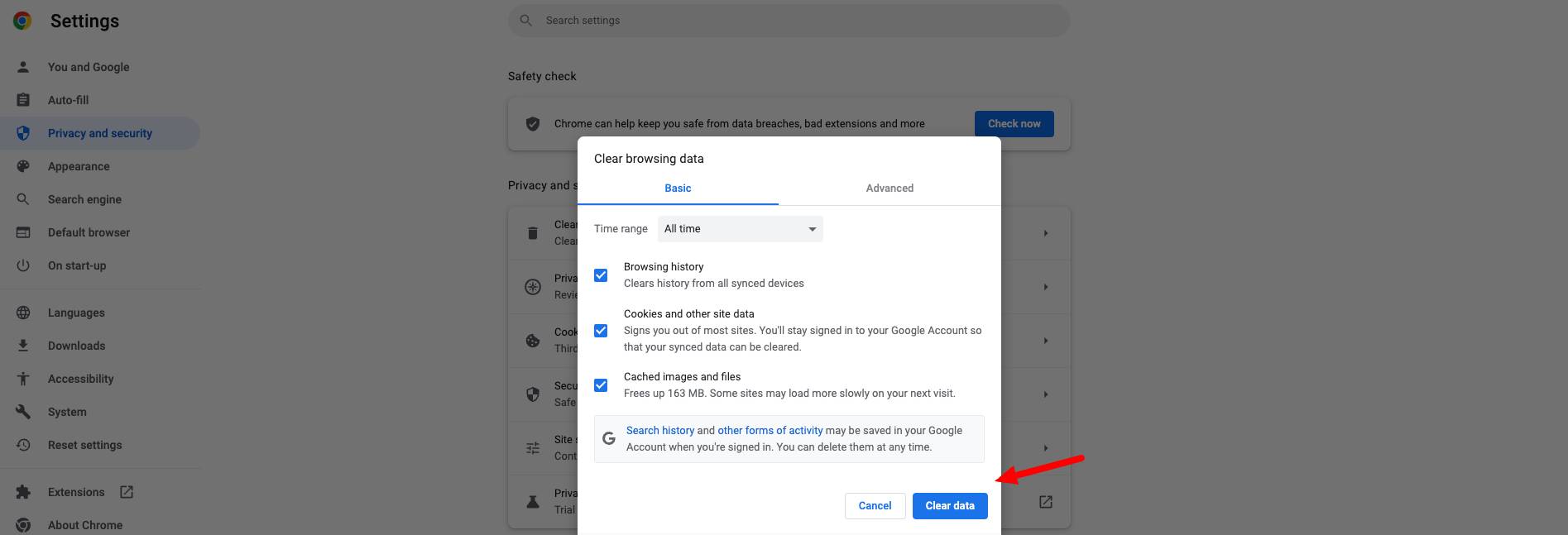
- Chrome に組み込まれているブラウジング データの消去ツール:
- アクセスへのパス: Chrome の設定 > プライバシーとセキュリティ > 閲覧データの消去に移動します。
- 機能: DNS だけでなく、Cookie、履歴、キャッシュされた画像、その他のサイト データを消去できます。
- 長所:包括的なクリーンアップ。 ユーザーフレンドリーなインターフェイス。
- 短所:保存したパスワードや自動入力データなど、保持しておきたいデータが削除される可能性があります (特に指定しない限り)。
- サードパーティの拡張機能:
- 例: Chrome ウェブストアでは、「Clear Cache」などの拡張機能を利用できます。
- 機能:ワンクリック ソリューションでキャッシュのクリアを簡素化します。
- 長所:クリアしたい内容に基づいて素早くカスタマイズできることが多いです。
- 短所:サードパーティ ツールのインストールには常にリスクが伴います。 情報源が信頼できることを確認し、ユーザーのレビューを確認してください。
- シークレット モードまたはプライベート ブラウズ モード:
- 使用方法: Chrome で新しいシークレット ウィンドウを開きます (Ctrl+Shift+N)。
- 機能:ウィンドウが閉じられると、閲覧履歴、Cookie、キャッシュは保存されません。
- 長所:閲覧セッションの痕跡が残らないようにします。
- 短所:メインのブラウジング セッションで問題が発生した場合は役に立ちません。 また、このモードでは拡張機能がデフォルトでは機能しない可能性があります。
キャッシュのエラーの 1 つは ERR_CACHE_MISS で、この問題を修正する方法についてのチュートリアルを書きました: 「ERR_CACHE_MISS」エラーを修正する方法 (解決済み)
Net Internal ツールは DNS キャッシュを深く掘り下げますが、これらの代替ツールはより広範なソリューションを提供します。 当面の問題によっては、ある方法が他の方法よりも好ましい場合があります。 したがって、複数のツールを用意しておくことは常に良い考えです。
効率的なキャッシュ管理に役立つヒント
最後に、効果的なキャッシュ管理のための知恵をいくつか紹介します。
- 定期的なルーチン:キャッシュを定期的にクリアするルーチンを設定することを検討してください。 それは毎月、または大量のブラウジング セッションの後である可能性があります。
- 支援する拡張機能:キャッシュ サイズが大きくなったときに通知する Chrome 拡張機能を利用します。 こうすることで、速度が低下する前にクリアできます。
- 過剰なクリアを避ける:新しいキャッシュを維持することは良いことですが、やりすぎると、サイトがリソースを再読み込みする必要があるため、最初はブラウジングが遅くなる可能性があります。
- 常に最新の状態に保つ: Chrome ブラウザを常に最新の状態に保ってください。 多くの場合、新しいアップデートでのパフォーマンスの向上とバグ修正により、キャッシュ関連の問題を最小限に抑えることができます。
- 他のブラウザを理解する:複数のブラウザを使用する場合は、それぞれにキャッシュ システムがあることを理解してください。 包括的なアプローチを実現するために、それぞれの清算方法をよく理解してください。
結論
ブラウザ キャッシュ、特に Chrome の DNS キャッシュの世界は、一見すると複雑に見えるかもしれません。 ただし、「chrome://net-internals/#dns」から代替キャッシュ管理方法までの知識があれば、オンラインでのほとんどの問題に対処する準備が整っています。
キャッシュはブラウジングを高速化する上で極めて重要な役割を果たすことに注意してください。 ただし、多くのツールと同様に、最高の状態で機能するには時々メンテナンスが必要です。 これをクリアする時期と方法を理解することで、ブラウザのパフォーマンスが最適化されるだけでなく、より安全でスムーズな、よりプライベートなオンライン エクスペリエンスが保証されます。
したがって、次回 Chrome が少し調子が悪いと感じたときは、コツを知っておく必要があります。 飛び込んでリフレッシュし、インターネットの広大な海をスムーズに航海しましょう。 楽しく閲覧してください!
Codeless の共同創設者の 1 人として、私は WordPress と Web アプリケーションの開発に関する専門知識と、ホスティングとサーバーを効果的に管理した実績をもたらします。 知識の獲得に対する情熱と、新しいテクノロジーの構築とテストに対する熱意が、私を常に革新し、改善する原動力となっています。
専門知識:
ウェブ開発、
ウェブデザイン、
Linux システム管理、
SEO
経験:
Specular、Tower、Folie などの最も人気のある WordPress テーマの開発と設計による、Web 開発における 15 年の経験。
教育:
私は工学物理学の学位を取得し、材料科学とオプトエレクトロニクスの修士号を取得しています。
ツイッター、リンクトイン
